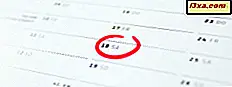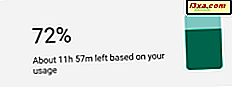
Se você é como nós, quer saber exatamente quanto de bateria resta no seu smartphone ou tablet Android. Infelizmente, o Android não exibe essas informações na barra de status, a menos que você o defina para fazer isso. Se você tem o Android 6.0 Marshmallow, o Android 7 Nougat ou o Android 8 Oreo, leia este guia e veja como o Android sempre exibe a porcentagem da bateria, na barra de status, na parte superior da tela:
OBSERVAÇÃO: nosso guia abrange smartphones e tablets com Android 6.0 Marshmallow, Android 7 Nougat e Android 8 Oreo. Se você não conhece a versão do Android que você tem, leia este tutorial: Qual versão do Android eu tenho? 3 maneiras de verificar!
Veja a porcentagem de bateria restante na barra de status na parte superior do meu smartphone ou tablet Android
Por padrão, os dispositivos Android não mostram a porcentagem de bateria restante na barra de status. Em vez disso, eles mostram um ícone da bateria e quanto ela está carregada. Essa representação não é tão útil, pois não informa exatamente quanto da capacidade da bateria está disponível. No entanto, você pode definir o Android para mostrar a porcentagem de bateria restante, semelhante à captura de tela abaixo.

Em alguns smartphones de fabricantes como a Huawei, o percentual também pode ser colocado dentro do ícone da bateria.
Como mostrar a porcentagem da bateria na barra de status do Android
Abra as configurações no seu smartphone ou tablet Android. Na lista de configurações, toque em Bateria .

Agora você vê várias opções relacionadas ao gerenciamento de bateria. Procure uma entrada chamada "porcentagem de bateria". Se essa entrada tiver um comutador, ative-a como Ativada .

Se não for um interruptor, toque nele e escolha como deseja ver a porcentagem da bateria. Alguns fabricantes, como a Huawei, oferecem a opção de exibi-lo dentro do ícone da bateria ou ao lado dele. Escolha a opção que você preferir.

A porcentagem da bateria agora é exibida na barra de status do seu smartphone ou tablet Android.
E se eu não tiver a opção de porcentagem de bateria? O que vem depois?
As instruções da seção anterior deste tutorial se aplicam a todos os smartphones e tablets com o Android 8 Oreo instalado. Eles também podem funcionar em alguns dispositivos mais antigos com o Android 7 Nougat, mas isso depende muito do fabricante deles e de incluir ou não esse recurso. No Android 6.0 Marshmallow, nossas instruções anteriores não funcionam na maioria dos smartphones e tablets.
Nessa situação, há uma última chance: ativar o Sintonizador da IU do Sistema no Android e usá-lo para exibir a porcentagem da bateria na barra de status. Este sintonizador é um recurso que foi incluído no Android, começando com o Android 6.0 Marshmallow. No entanto, o Sintonizador da IU do sistema funciona apenas se o fabricante do seu smartphone ou tablet não o desativou. Por exemplo, os smartphones Samsung e LG desativam. Dispositivos da ASUS e de outras empresas mantiveram o sintonizador de interface do usuário do sistema.
Para ativar o Sintonizador de interface do usuário do sistema, deslize a área de notificação para baixo, deslizando para baixo a partir da parte superior da tela. Isso abre as configurações rápidas. Aqui, pressione e segure o ícone de engrenagem por alguns segundos. Pare de pressionar quando sentir que o dispositivo vibra e você verá uma mensagem informando que o Sintonizador da interface com o usuário do sistema foi adicionado às configurações .

Agora, vá para Configurações e toque na entrada do sintonizador de interface do usuário do sistema .

Você é informado de que o Sintonizador da IU do sistema oferece maneiras adicionais de ajustar e personalizar a interface do usuário do Android. Toque em Ir para fazer esta mensagem desaparecer.

No menu exibido, toque na barra de status .

Percorra a lista de configurações até chegar a bateria .

Toque em Bateria e, no menu exibido, escolha "Sempre mostrar porcentagem " .

Agora você pode fechar o sintonizador da interface do usuário do sistema.
Você conseguiu ativar o percentual de bateria?
Esperamos que o nosso guia tenha ajudado. Se não tiver, compartilhe conosco um comentário sobre o smartphone ou tablet que você possui e a versão do Android que está instalada nele. Dessa forma, nós e outros leitores sabemos quais dispositivos desativaram essa opção.